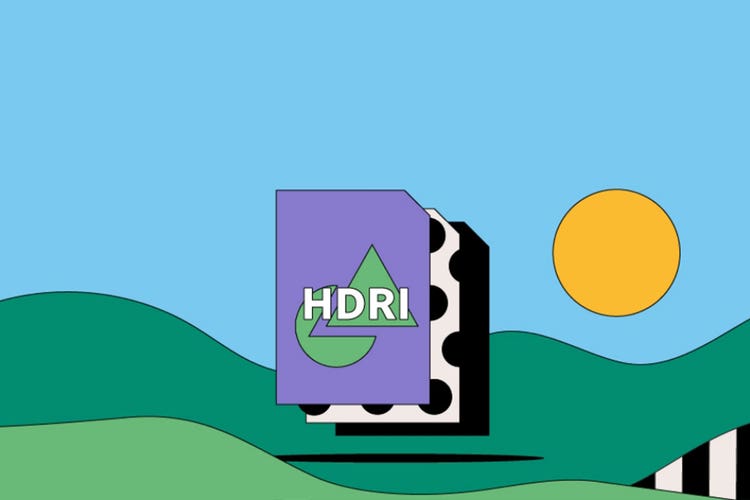FOTOĞRAFÇILIK
HDRI dosyaları.
HDRI dosyası, dijital bir görüntü formatıdır. HDRI'lar, daha sonra paylaşmak ve yüklemek üzere daha küçük dosyalara dönüştürülebilen dijital fotoğrafları geliştirmek için genellikle fotoğraf düzenleme yazılımında oluşturulur. HDRI formatının avantajlarını, dezavantajlarını, kullanım alanlarını ve kendi HDRI dosyanızı nasıl oluşturacağınızı keşfedin.
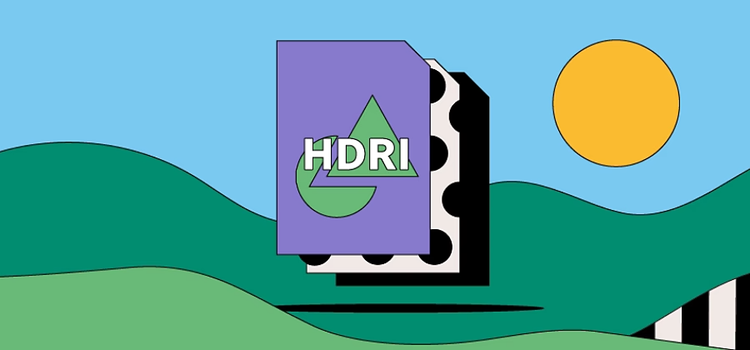
https://main--cc--adobecom.hlx.page/cc-shared/fragments/seo-articles/get-started-notification-blade
HDRI dosyası nedir?
HDRI, High Dynamic Range Image'ın kısaltmasıdır. Dijital fotoğraf makineleri yalnızca sınırlı bir dinamik aralığa sahiptir. Bu nedenle, fotoğrafın bazı alanları gerçek hayatta olduğundan daha koyu görünür. HDRI'lar fotoğraf editörlerine köşeleri aydınlatabilme ve daha doğal görünen bir görüntü oluşturma olanağı tanır.
HDRI formatı genellikle Adobe Photoshop gibi görüntü düzenleme programlarıyla ilişkilidir. Bu format, piksellerden oluşturulan raster tabanlı bir dosya türüdür ve genellikle 32 bit boyutundadır.
HDRI dosyasının tarihi.
Gregory Ward, 1986 yılında ışık simülasyonu yazılımı Radiance için HDRI dosyalarını icat etti. Ancak bugün bildiğimiz dosya özelliklerinin birçoğu 2005'te Photoshop'ta HDR ile Birleştir işleviyle tanıtıldı.
Bu yeni işlev, fotoğrafçılık ve görüntüleme ekipmanlarının sınırlı dinamik aralık sorunlarını çözmeye yönelik olan HDR ton eşleme özelliğini kullanıma sundu. Ton eşleme, farklı pozlamalarda çekilen birden fazla fotoğraf birleştirilerek uygulanır.
Bazen 8 bitten daha küçük olan JPEG ve PNG gibi LDRI'lerin (düşük dinamik aralıklı görüntüler) aksine, 8 bitten daha büyük görüntüler de HDRI olarak adlandırılır.
HDRI dosyasını kullanma.
HDRI dosyaları, raster dosya türleri ailesinde benzersizdir ve tek bir ana kullanım alanına sahiptir:
Dijital fotoğraf düzenleme.
HDRI formatında kaydedilen dosyalar; parlaklık, renk ve kontrast için düzenlenmiş ve optimize edilmiş dijital fotoğraflardır. Farklı pozlamalarda çekilen birden fazla dijital fotoğraf bir araya getirilerek HDR görüntüsü oluşturulur. Bu işlem, hem derin gölgeleri hem de parlak açık tonları ortaya çıkarır.
HDRI dosyalarının avantajları ve dezavantajları.
Bu dosya formatını kullanmadan önce HDRI'ların avantajlarını ve dezavantajlarını göz önünde bulundurun.
HDRI dosyalarının avantajları.
- HDRI'lar, görüntülerinizi özelleştirmenize, iyileştirmenize ve böylece en iyi sonuçları elde etmenize yardımcı olabilir.
- Bu dosyaları çeşitli fotoğraf düzenleme programlarında açabilir ve görüntüleyebilirsiniz.
- HDRI dosyalarını Photoshop ile kolayca oluşturabilirsiniz.
HDRI dosyalarının dezavantajları.
- 32 bit HDRI dosyaları, Photoshop düzenleme özelliklerinin ve paylaşım seçeneklerinin tamamından yararlanmak için fazla büyüktür. Photoshop'u kullanmak için önce orijinal dosyanızın bir kopyasını kaydetmeniz ve ardından bunu 16 veya 8 bit görüntüye dönüştürmeniz gerekir.
HDRI dosyasını açma.
HDRI'ları Photoshop dahil çeşitli programlarda açabilirsiniz. Bu dosyaları Photoshop'ta açmak için Dosya > Aç'ı seçin ve bilgisayarınızdan istediğiniz görüntüyü belirleyin.
HDRI dosyası oluşturma ve düzenleme.
Adobe Photoshop'ta HDRI dosyası oluşturmak için aşağıdaki kolay adımları izleyin:
- Photoshop'u açın.
- Dosya > Otomatikleştir > HDR ile Birleştir'i seçin.
- Bilgisayarınızdan görüntüleri seçin.
- Gerekirse Kaynak görüntüleri hizala'yı seçin. Tripod gibi sabit bir taban üzerinde çekim yaptıysanız bu seçeneği belirlemeniz gerekmeyebilir.
- Tamam'ı tıklatın.
- Önizleme kutusu göründüğünde, önizlemeye yakından bakmak için yakınlaştırma işlevini kullanarak, kaldırmak istediğiniz görüntüleri seçin. Görüntü pozlamasını da buradan değiştirebilirsiniz.
- HDRI dosyanızı oluşturmak için Tamam'ı seçin.